wps软件是许多用户很喜欢的一款办公软件,其中强大的功能给用户带来了许多的好处,基本上大部分的用户都在wps软件中编辑过文档文件,在编辑的过程中,用户有时会插入图片在页面上,会发现图片被压缩了,并且清晰度发生了变化,这个时候用户应该怎么来解决呢,这个问题其实很好解决,用户直接在打开软件的选项窗口并在编辑选项卡中勾选不提示且不压缩文件中的图像选项即可,设置好后用户在页面上重新插入图片,就会发现图片不再被压缩,清晰度也未发生变化,那么接下来就让小编来向大家分享一下这个问题详细的操作过程吧,希望用户能够从中获取到有用的信息。

1.用户在wps软件中打开文档文件,并进入到编辑页面上来进行设置

2.接着用户点击页面左上角的文件选项旁的三横图标,将会拓展出相关的功能选项,用户选择其中的选项功能

3.在打开的选项窗口中,用户直接左侧的选项卡切换到编辑选项卡上,右侧页面会显示出相关的功能选项

4.这时在右侧页面中,用户找到图片大小和质量板块并勾选其中的不提示且不压缩文件中的图像选项,然后按下确定按钮就可以了

5.回到编辑页面上,用户在菜单栏中点击插入选项,将会切换出相关的选项卡,用户选择其中的图片图标

6.在打开的插图片窗口中,用户选择好需要的图片并按下打开按钮

7.此时就可以成功将图片插入文档页面中,且没有被压缩

wps软件一直以来深受用户的喜爱,当用户用来编辑文档时,就会发现其中的功能是很强大的,当发现插入的图片会被压缩时,直接打开选项窗口并在编辑选项卡中勾选不提示且不压缩文件中的图像选项即可解决,方法简单易懂,因此感兴趣的用户快来试试看吧。
 iPhone6S如何开启护眼模式?
iPhone6S如何开启护眼模式?
iPhone6S如何开启护眼模式?冬天的季节,躲在被窝里看小说无疑是......
 如何给电脑扩充内存方法步骤 如何提升电
如何给电脑扩充内存方法步骤 如何提升电
如何给电脑扩充内存方法步骤 如何提升电脑内存详细教程......
 显卡驱动更新指南:怎样更新NVIDIARTX408
显卡驱动更新指南:怎样更新NVIDIARTX408
显卡驱动的更新是确保系统稳定性及性能发挥的关键环节之一。......
 如何检测蓝牙适配器故障:蓝牙适配器不
如何检测蓝牙适配器故障:蓝牙适配器不
蓝牙适配器作为现代计算机中的重要组件,广泛应用于无线耳机......
 数据恢复的方法与技巧:如何从损坏的硬
数据恢复的方法与技巧:如何从损坏的硬
数据恢复是一项复杂而又细致的工作,尤其是当面对损坏的硬盘......

越来越多的用户在遇到文件的编辑问题时,都会选择在wps软件中来解决,这是因为wps软件中的功能有着其它热门办公软件的支持,让用户可以简单轻松的完成文档、表格或是演示文稿等不同类型...

作为一款学生党和上班族经常运用到的办公软件,wps软件收获了不少的忠实用户,在这款办公软件中能够为用户实现编辑多种文件类型的想法,很好的满足用户的使用需求,所以wps软件是不少用...

用wps制做ppt怎么加页数 wps做ppt加页数的方法图解 如何在wps文字中给文档添加页数呢?对于常用ppt的朋友再熟悉不过了,下面小编就为你提供wps文字怎么加页数的方法啦。...

小伙伴们在进行PPT演示文稿的制作过程中,会需要在幻灯片页面中进行艺术字的添加和设置,比如你想要在幻灯片页面中将某些比较重要的文字进行突出显示,那么就可以通过添加艺术字进行操...

相信大家平时多多少少都会接触到WPS这款办公软件,因为该软件中有很多的功能选项可以帮助到你进行文档的编辑和数据的处理,这款软件相对于其他的一些办公软件来说,该软件不仅有比较全...
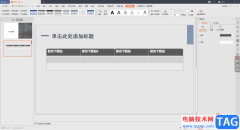
在WPS软件中,我们可以进行文字文档、表格以及演示文稿的编辑和设计,在编辑的过程中我们需要进行文字的编辑,以及表格的添加设计等,一般我们在演示文稿中添加一个表格的话,一般都会...

相信在我们的电脑上,你会使用到自己比较喜欢的办公软件,其中WPS这款办公软件是多数小伙伴都是在使用的,可以通过这款软件进行数据的统计操作,以及可以将我们需要的内容进行排序、筛...

很多小伙伴之所以喜欢使用WPS软件对表格文档进行编辑,就是因为在WPS中我们可以在对表格文档完成编辑之后直接对表格文档进行打印设置。有的小伙伴想要在同一页打印多张想通过的内容,这...
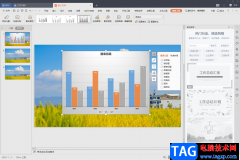
如果你在使用WPS进行制作幻灯片的时候,那么在编辑幻灯片内容的时候,可能会根据自己的需要会在幻灯片中插入一个柱状图的情况,有些时候我们需要在幻灯片中编辑一些数据内容,为了更好...

如果你是想要让自己在面临工作的时候,有一个很好的文档编辑工具,那么WPS这款办公软件就可以很好的帮助到大家,大家在使用的过程中应该很清楚的能感受到,这款办公软件的功能的丰富性...

相信大部分用户对wps软件是很熟悉的,用户不管是在学习中还是在工作中,都会接触到这款办公软件,因为它可以让用户用来完成文档、表格以及演示文稿不同类型文件的编辑工作,帮助用户有...
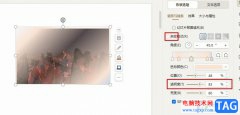
有的小伙伴在使用WPS对演示文稿进行编辑的过程中都需要给幻灯片添加图片,增加幻灯片的内容丰富性。在使用WPS对幻灯片中的图片进行编辑的过程中,有的小伙伴想要给图片设置渐变效果,但...

WPS表格是很多小伙伴都在使用的一款数据处理软件,在其中我们可以使用各种快捷键帮助我们进行高效办公。比如我们可以在电脑版WPS表格中使用快捷键快速跳转到顶部或者底部的数据,方便我...

wps软件是一款不错的办公软件,成为了大部分用户电脑上的必备办公软件,在这款办公软件中,用户可以体验到强大功能带来的好处,并且能够用来编辑不同类型的文件,当用户在wps软件中编辑...

在日常生活中阅读各种纸质书时,我们可以使用书签帮助我们标记位置,如果有需要我们在各种电子资料中也可以使用电子书签功能。比如我们可以在WPS文档中设置书签,方便后续查找指定内容...